朝起きて、いつものようにiPhoneを使おうとしたら、画面が真っ黒…。そんな経験ありませんか?この記事では、「故障?それとも一時的?iPhoneの起動不良解析」と題して、iPhoneが起動しない原因から、自宅でできる復旧方法、木更津周辺の修理サービス利用のポイント、データ保護の予防策まで、あらゆる角度から解説していきます。
1. iPhoneが起動しない原因とは
多くの方が頼りにしているiPhoneですが、時にその信頼性に揺らぎが生じ、突然の起動不良に見舞われることがあります。これは、日々の生活において非常に困った状況を引き起こすものでしょう。起動しない原因は一つではなく、バッテリーの問題、ソフトウェアのバグ、ハードウェアの故障など、さまざまな要因が考えられます。では、具体的にどのような状況が考えられるのでしょうか。この記事では、iPhoneが起動しない代表的な原因を詳しく解説し、それぞれのケースにおける対処法についても言及していきます。
1.1. バッテリーの問題を見極める
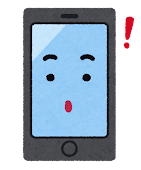
iPhoneが起動しないとき、まず疑われるのがバッテリーの問題です。バッテリーが完全に消耗しているか、故障しているかが原因であることが多いです。バッテリーの寿命は使用頻度や充電の方法によって左右され、通常は500~800回の充放電サイクルを経ると、性能が低下すると言われています。充電が満たされていない状態で起動しない場合は、しばらく充電してからもう一度試してみましょう。また、異常な早さでバッテリーが消耗することも、劣化のサインであることがあります。長年使用したiPhoneのバッテリーが原因で起動しなくなった場合は、バッテリーの交換を検討するべきかもしれません。しかし、いくつかの状況判断を行うことで、問題がバッテリーに起因するものであるかどうかを見極めることができるでしょう。
1.2. ソフトウェアのバグと起動不良
次に考えられるのは、ソフトウェアに関係する問題です。iOSのアップデート中にエラーが発生する、不具合のあるアプリをインストールした後にトラブルが起きる、システムにバグが生じているなど、ソフトウェアの問題は多岐にわたります。特に新しいiOSへのアップデート直後に起動しなくなるケースは少なくありません。これらの問題を解決する方法としては、デバイスをリカバリーモードやDFUモードにしてiOSを再インストールするなどがあります。しかしながら、こういった手順を行う前に、事前にバックアップを取っておくことが重要です。ソフトウェアに関するトラブルには、適切な対処が必要であり、場合によっては専門家に診断を依頼することも考えられます。
1.3. ハードウェアの故障かどうかを判断
iPhoneの起動不良がソフトウェア上の問題でない場合、ハードウェアによる故障を疑うべきです。画面が破損している、水没させてしまった、長期間高温または低温の環境にさらされていた、落下させて部品にダメージを与えてしまったなど、様々なハードウェアの故障が考えられます。こうした物理的な損傷は自己診断が困難なケースが多く、修理専門店での診断が不可欠です。また、内部部品に対する微細な損傷も起動不良の原因となり得るため、外見に明らかな損傷がない場合でも、プロフェッショナルによるチェックを受けることが推奨されます。ハードウェアの問題に対応するためには、そうした専門的な技術が必要になるでしょう。
2. iPhone起動不良の最も一般的な兆候
皆さんがiPhoneを愛用しているとき、突然の起動不良に遭遇することもあるでしょう。そのようなとき、故障なのか、それとも一時的なトラブルなのかを見極めることが大切です。幾つかの一般的な起動不良の兆候を把握しておくと、迅速な対処が可能になります。ここでは、iPhoneがなぜ起動できないのか、その原因となる最も一般的な兆候について詳しく解説していきます。
2.1. 繰り返し起動する(リブートループ)

iPhoneが繰り返し再起動する現象は「リブートループ」と呼ばれ、多くのユーザーが経験するかもしれない問題です。リブートループは、iPhoneのロゴが表示された後、デバイスが自動的に再起動する状態を指し、通常の使い方では解決が困難な場合があります。この状態の原因は様々で、ソフトウェアのアップデート中にトラブルが発生したり、不具合のあるアプリが影響していたりすることが考えられます。また、ハードウェアの問題が根本的な原因であることもあり得ます。このような状況に直面した場合、プロのサポートを求めることが最善の策でしょう。
2.2. アップルロゴで固まる
別の一般的な起動不良の兆候として、iPhoneがアップルロゴの画面で固まってしまうケースがあります。これは、起動処理中にシステムに何らかのエラーが発生していることを示している可能性があります。この状況は通常、ソフトウェアの問題が関係しており、iPhoneの復旧方法としては、iTunesを使用してのリカバリーモードへのアクセスや、DFUモードによる復旧が考えられます。しかし、ハードウェアに問題がある場合も考慮し、適切な対応をすることが重要です。
2.3. 黒い画面が表示される(ブラックスクリーン)
iPhoneがブラックスクリーン、つまり何も表示されない黒い画面のままとなってしまう場合、それが示すのは数多くの可能性です。バッテリーの完全な放電や劣化、重大なシステムエラー、あるいはハードウェアの障害が原因で起こることがあります。このブラックスクリーンのトラブルシューティングとしては、最初にハードリセットを試みることが有効である可能性が高いです。しかし、それが解決に至らない場合は、さらに専門的な技術が必要になることもあるのです。常に、故障の可能性も念頭に置いておく必要があります。
3. 自宅でできる簡単なiPhone復旧方法
自分のiPhoneが起動しないという経験は、多くのユーザーが直面する問題です。しかし、すぐに修理店へ持ち込む前に、自宅でできる簡単な復旧方法がいくつかあります。これらの方法はさまざまなケースに対応しており、初心者でも比較的簡単に試すことができます。ハードリセットからiTunesを使用したリカバリーモード、さらにDFUモードを利用した復旧方法など、それぞれのシナリオに応じたステップを踏むことで、iPhoneが再び正常に機能する可能性があります。まずは、ここで紹介する基本的な手順を試してみましょう。
3.1. ハードリセットの手順
ハードリセットは、iPhoneが応答しなくなった際の最初の対処法です。これは、iPhoneの電源を強制的に切り、再起動させる操作であり、多くの場合、ソフトウェアの問題を解決するのに役立ちます。ハードリセットの方法はモデルによって異なりますが、基本的な手順は以下の通りです。まず、音量を上げるボタンを押してすぐに離します。次に、音量を下げるボタンを押してすぐに離します。そして、サイドボタンを長押しして、Appleロゴが画面に表示されるまで続けます。このシンプルな操作で、iPhoneが再び起動することがありますが、成功しない場合は次のステップに進む必要があります。
3.2. iTunesを使用したリカバリーモード
もしハードリセットでiPhoneが復旧しなかった場合、iTunesを使用したリカバリーモードが次の選択肢となります。PCまたはMacに最新版のiTunesをインストールし、iPhoneをコンピューターに接続します。その後、iPhoneに応じたボタンの組み合わせでリカバリーモードに入る必要があります。リカバリーモードに成功すると、iTunes上に「iPhoneが復元モードにあります」というポップアップが表示され、画面の指示に従ってiOSを再インストールすることができます。このプロセスは時間がかかる場合がありますが、起動不良の解消に効果的です。ただし、この操作を行う前には、大切なデータのバックアップを取ることを忘れないでください。
4. 木更津周辺でiPhone修理サービスを利用する

木更津周辺で突如起こったiPhoneの起動不良に対処するため、修理サービスを利用することは、確実かつ迅速な解決策となります。地域の修理店では、スクリーンの割れやバッテリーの膨張に加え、水濡れなど、さまざまなトラブルに対応しています。しかし、店選びには注意が必要で、信頼性や修理実績を確認し、適正価格で修理を依頼することが大切です。いざという時に備え、あらかじめ信頼できる修理店情報を収集しておくと安心でしょう。
4.1. 信頼できる修理業者の見分け方
iPhoneの修理に関して、木更津周辺で優れた修理業者を見分けるためのポイントはいくつかあります。まず、店舗が提供するサービス内容とそれに伴う実績を確認することが重要です。実際の顧客の声や、オンライン上での評価を参考にすることも有効でしょう。また、修理後の保証期間の長さ、使用する部品の品質、迅速な対応可能かどうかといった点も、業者選びの際には欠かせません。さらに、技術の進歩に対応した最新の修理設備を持つ業者は、信頼性が高いと言えるでしょう。修理業者の選択は、その後のiPhone利用に直結するため、細心の注意を払って行うべきです。
4.2. 修理料金相場とお得な選択肢
修理料金の相場は、故障の原因や部品の種類によって異なりますが、木更津周辺では一定の傾向が見られます。一般的な画面交換やバッテリー交換では、お店によっても価格に差が出ることがありますが、適正価格かどうか調べることは可能です。例えば、iPhoneの公式サポートページで修理費用を確認し、それを基準として考えることが一つの方法です。さらに、パッケージでの修理割引サービスや、定期的に行われるキャンペーン利用など、修理費用を抑えるためのお得な選択肢を選ぶことも有効です。また、店頭での見積もりは無料で提供されることが多いため、事前に複数の修理店で見積もりを取り、比較することが推奨されます。
4.3. 予約や修理時間の目安
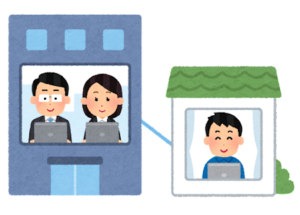
iPhoneの修理を検討する際、修理店に直接訪れる前に電話やインターネットを通じて予約をしましょう。事前の予約は待ち時間の短縮に繋がり、スムーズな修理プロセスを期待できます。特に、予約をしておけば、修理に必要な部品が店舗にあるかどうかを確認したり、来店する最適なタイミングを相談できたりします。修理時間の目安は、故障の種類によって大きく異なるため、一概には言えませんが、一般的な画面交換やバッテリー交換は数時間以内に完了するケースが多いです。もしもの時に備えて、事前予約システムの使い方や、修理にかかる時間の概算を把握しておくと良いでしょう。
5. iPhoneバッテリー交換のポイント
日頃から我々の手元にあるiPhoneですが、長く使っていると避けられないのがバッテリーの劣化です。バッテリーが老朽化すると起動不良の一因となり、結果的にiPhone自体のパフォーマンスに大きく影響してしまいます。そこで重要になってくるのが、バッテリーの交換です。しかし、いざ交換しようと考えたとき、どのようなポイントが重要になってくるのでしょうか。適切なタイミングで、正確な方法でバッテリー交換をすることが、iPhoneを長持ちさせるカギになります。
5.1. バッテリーの劣化サイン

iPhoneのバッテリーは消耗品であり、使用していく中で徐々に寿命を迎えていきます。その最も明確なサインのひとつは、充電の持ちが悪くなることです。さらに予期せぬシャットダウンが頻繁に起こるようになったり、デバイスが常に熱くなるような場合もバッテリーの劣化を疑うべきでしょう。また、iOSにはバッテリーの状態を確認できる機能が備わっていて、「設定」メニューの「バッテリー」にある「バッテリーの状態」から最大容量やパフォーマンス能力をチェックすることができます。この数値が下がってきたら、バッテリーの交換時期が近いことを意味しています。
5.2. バッテリー交換のタイミング
では、実際にバッテリーを交換するべきタイミングはいつなのでしょうか。理想的には、バッテリーの最大容量が80%以下になった時が交換の目安とされています。80%というのはあくまで目安ですが、この数値を下回ったら交換を検討した方が良いでしょう。また、急激な性能低下を感じたときや、充電が全く持たなくなった場合にも、交換の必要がある可能性が高いです。いずれにしても、愛用するiPhoneのバッテリーの状態には常に気を配り、適切なタイミングでの交換を心がけることが、長期にわたって快適に使用するためには不可欠です。
5.3. 保証サービスをチェック
バッテリー交換をする際には、保証サービスの有無を確認することも大切です。たとえば、Appleの正規品には限定保証がついており、購入後1年以内であれば無償でバッテリー交換が行える場合があります。また、AppleCare+に加入している場合は、それ以上のカバレッジを受けることができるため、万が一のバッテリー劣化にも安心して対応できるでしょう。保証期間外の場合でも、Apple Storeや公認サービスプロバイダ経由での交換は、安心のサービスが提供されています。保証に該当しない場合の料金や、非公認の修理業者に依頼する際のメリットとデメリットをしっかり理解し、自分の状況に合った交換方法を選択しましょう。
6. 故障診断の重要性
iPhoneが突然起動しなくなると、使用者はたいへんな不便を感じますし、大事なデータにアクセスできなくなることもあります。そこで重要となるのが、故障診断です。故障診断を正しく行うことで、問題の原因を特定し、最適な修理方法や対処法を見つけ出すことができます。さらに、誤った判断を避け、余計な時間や費用のロスを防ぐためにも重要となります。iPhoneのような高度なデバイスにおいて、きちんとした診断を行うことは、トラブル解決への第一歩であるのです。
6.1. 故障かソフトウェアの問題か
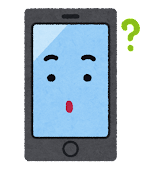
故障が発生した際に最初に行うべきことは、それがハードウェアの物理的な故障によるものなのか、それともソフトウェアの問題なのかを見極めることです。ソフトウェアの問題であれば、リカバリーモードやDFUモードを試したり、最新のiOSへの更新を行うことで解決する場合があります。これに対し、ハードウェアの故障であれば、スクリーンの交換やバッテリーの交換、場合によっては内部の基板修理など、専門家の手を借りなければならない状況も多々あります。正しい故障診断を行うことで、無駄な手間を省き、早急に適切な対応をとることができるでしょう。
6.2. 専門家による正確な診断
故障の診断は専門知識が求められます。例えば、バッテリーの劣化が原因で起動不良を引き起こしている場合、見た目ではその劣化を判断することは難しいです。また、内部のコネクタが外れている、または水没による損傷など、素人の目では見落としがちな原因もあります。専門家による診断を受けることで、こうした隠れた問題点を発見し、適切な修理方法を提案してもらうことができます。iPhoneの細部に至るまでの正しい知識と経験を持つ専門家の診断は、確実に問題を解決に導いてくれるでしょう。
6.3. DIY故障診断の危険性

一方で、自分で故障診断を行うことにはリスクが伴います。特に、iPhoneのように複雑な構造をしたデバイスは、素人が開けてしまうとさらなる損傷を引き起こす恐れがあります。また、適切な工具や部品なしに修理を試みると、修理不可能な状態になることも少なくありません。充電ができない、画面がつかないといった症状は、故障の原因が多岐に渡るため、専門の診断機器を使用しないと正確な原因究明が困難です。自己判断で行う故障診断と修理には注意が必要でしょう。
7. 起動不良を引き起こす外部要因と対処法
iPhoneがぱったりと起動しなくなるとき、多くの場合は外部からの何らかの要因が関係していることがあります。外部要因には水濡れ、落下による物理的衝撃、極端な温度変化、磁気の干渉、静電気などが含まれます。こうした状況が発生した場合、その影響は想像以上に大きいかもしれません。今回はそうした外部要因がiPhoneに起動不良をもたらすメカニズムと、起こってしまった際の的確な対処法についてお話します。
7.1. 水没や落下による影響
まずは、iPhoneが水に濡れたり、高いところから落下したりした場合、何が起こるのでしょうか。水没すると、内部の電子基板が損傷し、場合によってはショートしてしまう可能性があります。また、落下による衝撃は、内部コンポーネントを物理的に破損させることがあり、特にデリケートな回路が破壊されると、起動不良に直結します。これらの状況においては、まずはiPhoneを電源から切り、SIMカードを取り出してください。次に、水ぬれの場合は速やかに水気を拭き取り、温度の適切な場所に置いて自然乾燥させます。落下による影響の場合は、外観に目立った損傷がないかをチェックし、存在すれば修理サービスの利用を考慮しましょう。
7.2. 温度変化がバッテリーに与える影響

iPhoneのバッテリーは、適切な温度範囲内で使用されることを前提に設計されています。寒すぎる環境ではバッテリーの放電効率が低下し、熱すぎると過熱してしまうことがあります。こうした温度変化はバッテリー自体の寿命を短くするだけでなく、突然の起動不良を引き起こすことがあります。寒い環境では、iPhoneを温かい部屋に持ち帰り静かに待つことが基本的な対処法です。一方、暑い環境では、iPhoneを陰に置き冷却を試みましょう。常に温度の変化に注意を払い、極端な温度にさらさないように心がけてください。
7.3. 磁気や静電気の干渉
最後に、磁気や静電気がiPhoneの起動不良に招く場合があります。強い磁場のそばでは、iPhoneの内部にある繊細な電子部品の働きが乱れることがあります。また、静電気は表面を通して内部の回路に影響を与え、最悪のケースではデータ損失や起動不良を引き起こします。これらの状況から保護するためには、磁気が強い場所や静電気が発生しやすい環境を避けることが重要です。普段から静電気防止スプレーやアンチスタティックバッグなどを活用し、安全な使用環境を意識することが予防策として有効です。
8. データを守るための予防策とバックアップ方法
iPhoneをはじめとするスマートデバイスでは、日々の活動の中で多量のデータが生成され、保存されています。これらのデータは個人情報から大切な思い出の写真にいたるまで、失いたくない貴重なものでしょう。しかし、デバイスの故障や操作ミスでデータが紛失するリスクは常にあります。そのため、万が一の事態に備えて事前の予防策を講じること、そして定期的なバックアップを実行することが重要なのです。このセクションでは、データを守るためにできる具体的な方法について詳しくみていきます。
8.1. データ紛失を防ぐための予防策
みなさんのiPhoneには大切なデータがたくさん保存されているでしょう。まずはデータ紛失を防ぐための予防策についてです。予防の第一歩として、常にデバイスの最新のソフトウェアを維持することが大切です。アップデートにはセキュリティの強化が含まれており、不具合やハッキングからデータを保護します。また、不用意なアプリのダウンロードは避け、App StoreやGoogle Playなどの公式のプラットフォームからのみダウンロードするように心がけましょう。さらに、パスワードを設定してデバイスをロックすることで、他人による不正アクセスを防止できます。強度の高いパスワードを使用し、定期的に変更することが推奨されています。次に、万が一のためにも重要なデータのバックアップを取りましょう。次の節では、いくつかのバックアップ方法をご紹介します。
8.2. iCloudとiTunesを使用したバックアップ

iPhoneやiPadで生成されるデータを効率良く保護するには、iCloudやiTunesを使用したバックアップが便利です。iCloudバックアップは、Wi-Fi環境があるところであればデバイスを充電中に自動的に行うことができます。設定メニューから「iCloudバックアップ」をオンにし、バックアップを実行することで、写真やドキュメント、連絡先などのデータがiCloudに保管されます。逆にiTunesを使用する場合は、デバイスをPCに接続してiTunesを開き、「今すぐバックアップする」をクリックすると、PCの中にデバイスのデータがコピーされます。これらの方法を用いれば、万が一デバイスが故障しても、バックアップから簡単にデータを復旧させることが可能です。
8.3. データ復旧サービスの存在と利用時の注意点
もし、残念ながらデータを失ってしまった場合には、専門のデータ復旧サービスが存在します。このようなサービスは、故障したデバイスからデータを取り出す専門技術を持っており、復旧不可能と思われる状況でもデータを取り戻すことがあります。しかし、サービスを利用する際には注意が必要です。復旧できるデータの種類、復旧率、費用などをしっかりと確認し、信頼できる業者を選ぶことが大切です。また、改造されたデバイスや安易なソフトウェアの使用は、データをさらに損傷させる可能性があるため避けるべきです。データを守るためにも、事前の予防策と定期的なバックアップを忘れずに行い、いざという時のための対策を講じておきましょう。
.jpg)










